- 1. Važne značajke snimanja videozapisa na disk tako da ih DVD uređaj čita
- 2. Snimanje diska za DVD uređaj
Pomozite razvoju web mjesta, dijelite članak s prijateljima!

 Bok
Bok
Za danas je potrebno prepoznati, diskovi DVD / CD više tako su popularni, kako ono što je 5-6 godina. Sada mnogi od njih čak i ne koriste ni u kojem slučaju, preferirajući ih flash diskovima i vanjskim tvrdim diskovima (koji brzo dobivaju popularnost).
Zapravo, također ne koristim DVD-ove, ali na zahtjev jednog prijatelja sam to morao učiniti …
sadržaj
- 1 1. Važne značajke snimanja videozapisa na disk tako da ih DVD uređaj čita
- 2 2. Snimanje diska za DVD uređaj
- 2.1 2.1. Način broj 1 - automatsko pretvaranje datoteka za snimanje na DVD disk
- 2.2. Metoda broj 2 - "ručni način" u 2 koraka
1. Važne značajke snimanja videozapisa na disk tako da ih DVD uređaj čita
Vrijedi priznati da je većina video datoteka distribuirana u AVI formatu. Ako jednostavno uzmete takvu datoteku i spali ga na disk - onda će ga mnogi moderni DVD playeri čitati, a mnogi to ne. Igrači iste stare modele neće ni čitati takav disk ili će pogreškom gledati.
Osim toga, AVI format je samo kontejner, a kodeke za komprimiranje videozapisa i zvuka u dvije AVI datoteke - mogu biti potpuno drugačiji! (usput, kodek za Windows 7, 8 -)
A ako je na računalu kod reprodukcije AVI datoteke nema razlike - onda na DVD uređaju razlika može biti značajna - otvori se jedna datoteka, a druga nema!
Kako bi video reproduciran 100% u DVD reproduktoru, potrebno ga je snimiti u standardnom DVD formatu (u MPEG 2 formatu). DVD disk u ovom slučaju je 2 mape: AUDIO_TS i VIDEO_TS.
Stoga, za pisanje DVD diska, trebate učiniti dvije radnje:
1. pretvaranje AVI formata u DVD format (MPEG 2 kodek), koji može čitati sve DVD playere (uključujući i stari uzorak);
2. zapišite DVD pogon mapa AUDIO_TS i VIDEO_TS koji su primljeni tijekom postupka pretvorbe.
U ovom ću članku pogledati nekoliko načina pisanja DVD diska: automatsko (kada se ta dva koraka izvode u programu) i "ručna" verzija (kada prvo morate pretvoriti datoteke, a zatim ih zapisati na disk).
2. Snimanje diska za DVD uređaj
2.1. Način broj 1 - automatsko pretvaranje datoteka za snimanje na DVD disk
Prvi put, po mom mišljenju, odgovarat će novim korisnicima. Da, trebat će malo duže (unatoč "automatskom" izvršavanju svih zadataka), ali je nepotrebno učiniti bilo kakve nepotrebne operacije.

Za snimanje DVD diska, potreban vam je Freemake Video Converter.
-------------
Freemake Video Converter

Web-mjesto razvojnog programera: http://www.freemake.com/hr/free_video_converter/
-------------
Njegove glavne prednosti su podrška ruskom jeziku, velika raznolikost podržanih formata, intuitivno sučelje, program je također besplatan.
Napravite DVD u njemu je vrlo jednostavan.
1) Pritisnite gumb da biste dodali videozapis i odredili koje datoteke želite postaviti na DVD (pogledajte sliku 1). Usput, molimo imajte na umu da se cijela zbirka filmova s tvrdog diska na jedan "nesretni" disk ne može snimiti: što više datoteka dodate - niža će kvaliteta biti komprimirana. Optimalno dodati (po mom mišljenju) ne više od 2-3 filmova.
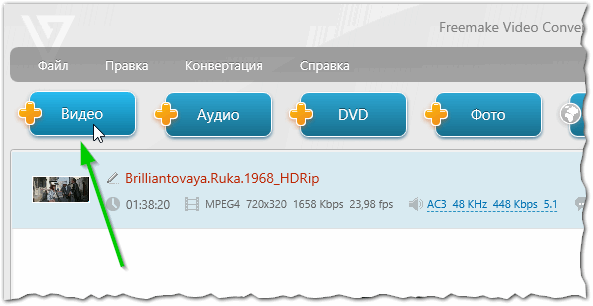
Sl. 1. prenesite videozapis
2) Zatim odaberite opciju za snimanje DVD-a u programu (vidi sliku 2).

Sl. 2. Napravite DVD za Freemake Video Converter
3) Zatim navedite DVD pogon (u koji je umetnut prazan DVD disk) i pritisnite gumb za pretvaranje (usput, ako ne želite odmah zapisati disk - program vam omogućuje pripremu ISO slike za kasnije snimanje na disk).
Imajte na umu: Freemake Video Converter automatski prilagođava kvalitetu vaših prenesenih videozapisa na takav način da se uklapaju na disk!
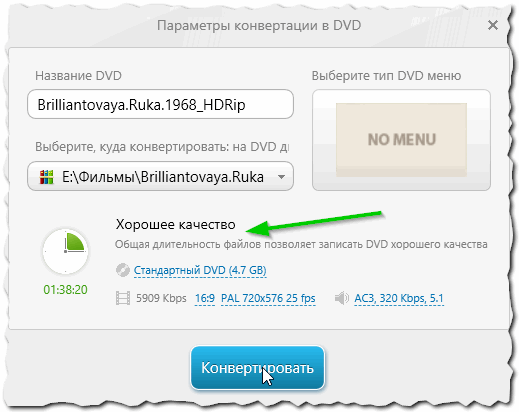
Sl. 3. Mogućnosti pretvorbe na DVD-u
4) Proces pretvaranja i snimanja može biti prilično dug. Ovisno o snazi vašeg računala, kvaliteti izvornog videozapisa, broju konvertiranih datoteka itd.
Na primjer: Izradio sam DVD s jednim filmom srednjeg trajanja (oko 1, 5 sata). Trebalo je oko 23 minuta da izradi takav disk.
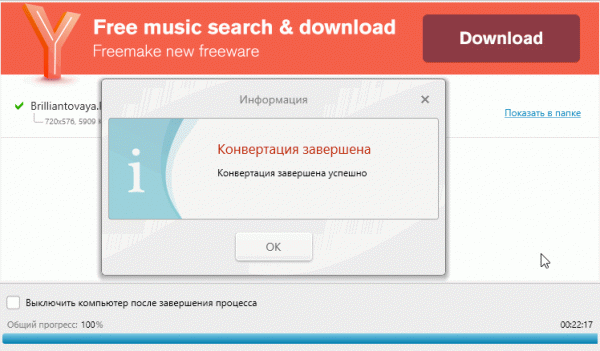
Sl. 5. Pretvorba i snimanje diska je dovršena. Na 1 filmu je trebalo 22 minuta!
Rezultirajući disk se reproducira kao normalan DVD (vidi sliku 6). Usput, takav disk se može igrati na bilo koji DVD player!
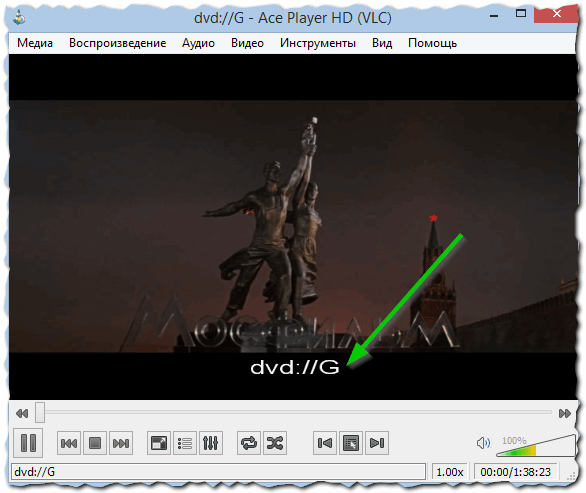
Sl. 6. DVD reprodukcija …
2.2. Metoda broj 2 - "ručni način" u 2 koraka
Kao što je navedeno u prethodnom članku, u takozvanom "ručnom" načinu rada, trebate izvesti dvije radnje: napraviti omotnicu video datoteke u DVD formatu, a zatim zapisati primljene datoteke na disk. Pogledajmo svaki detalj detaljno …
1. Stvaranje AUDIO_TS i VIDEO_TS / pretvaranje AVI datoteke u DVD format
Postoji mnogo programa za rješavanje ovog problema u mreži. Mnogi korisnici savjetuju za ovaj zadatak da koriste softverski paket Nero (koji već sada "teži" oko 2-3 GB) ili ConvertXtoDVD.
Ja ću dijeliti mali program koji (po mom mišljenju) pretvara datoteke brže od dva od tih umjesto uzeti glorificirani programi …
DVD Flick
Službeni. web stranica: http://www.dvdflick.net/
prednosti:
- podržava hrpu datoteka (možete uvesti gotovo svaku video datoteku u program;
- Završeni DVD može se snimiti s velikim brojem programa (linkovi na priručnike navedeni su na web mjestu);
- radi vrlo brzo;
- ne postoji ništa suvišno u okruženju (čak će i dijete u dobi od 5 godina razumjeti).
Pretvorimo videozapis u DVD format. Nakon instalacije i pokretanja programa, možete odmah nastaviti dodavati datoteke. Da biste to učinili, kliknite gumb "Dodaj naslov …" (pogledajte sliku 7).
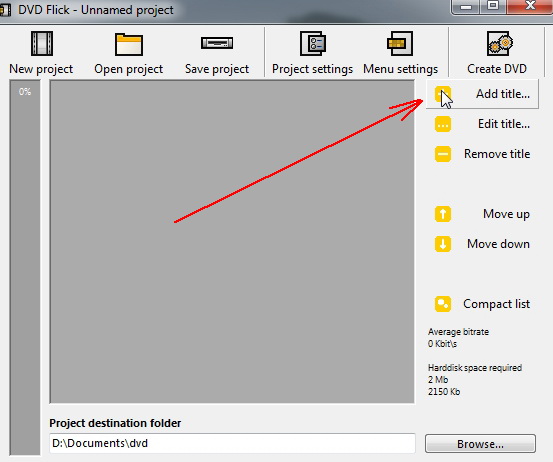
Sl. 7. dodavanje video datoteke
Nakon dodavanja datoteka, možete odmah nastaviti s pretvorbom mapa AUDIO_TS i VIDEO_TS. Da biste to učinili, kliknite gumb Stvori DVD. Kao što vidite, u programu nije ništa suvišno - to je istina i ne stvaramo izbornik (ali većina ljudi koji pišu DVD disk ne treba ga).
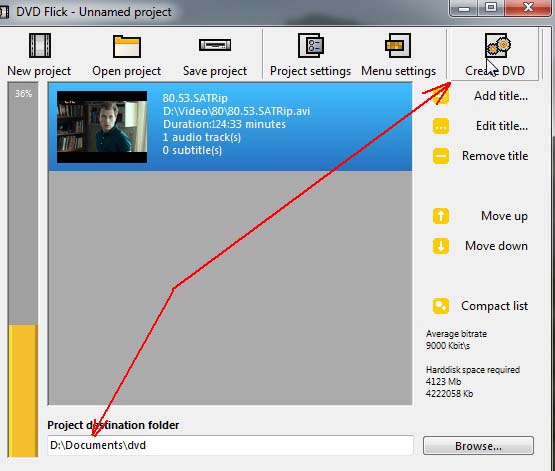
Sl. 8. Pokrenite stvaranje DVD diska
Usput, program ima opcije u kojima možete odrediti za koji pogon treba podesiti veličinu gotovog videa.
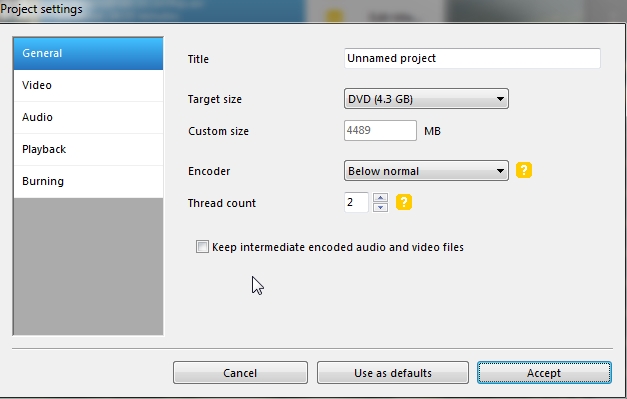
Sl. 9. "Ugradite" video na željenu veličinu diska
Zatim ćete vidjeti prozor s rezultatima programa. Pretvaranje, u pravilu, traje dosta dugo i ponekad iznosi isto vrijeme kada film odlazi. Vrijeme će uglavnom ovisiti o snazi vašeg računala i njegovom opterećenju tijekom procesa.
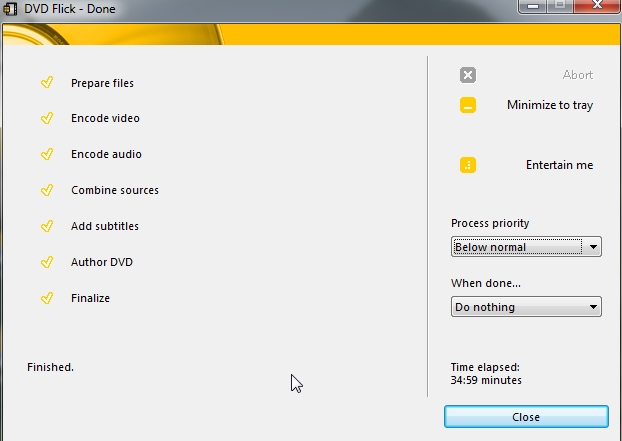
Sl. 10. Izvješće o stvaranju diska …
2. Snimanje videozapisa na DVD disk
Primljene mape AUDIO_TS i VIDEO_TS s videozapisa mogu se zapisati na DVD disk velikim brojem programa. Osobno koristim jedan poznati program - za snimanje na CD / DVD - Ashampoo Burning Studio (vrlo jednostavno, nema ništa suvišno, moguće je potpuno raditi, čak i ako to prvi put vidite).
Službena web stranica: https://www.ashampoo.com/hr/rub/pin/7110/burning-software/Ashampoo-Burning-Studio-FREE
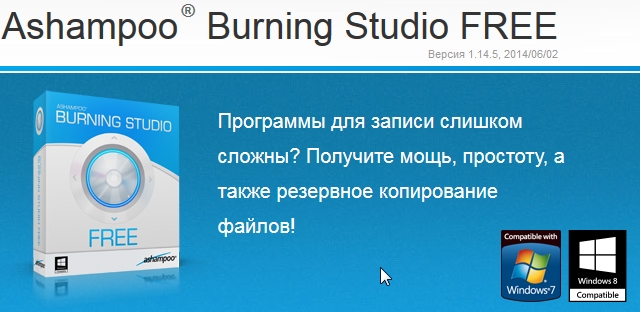
Sl. 11. Ashampoo
Nakon instalacije i pokretanja, samo trebate kliknuti na gumb "Video -> Video DVD iz mape". Zatim odaberite mapu u koju ste spremili AUDIO_TS i VIDEO_TS imenike i snimili disk.
Snimanje diska traje, u prosjeku, 10-15 minuta (ovisi uglavnom o DVD-u i brzini vašeg pogona).
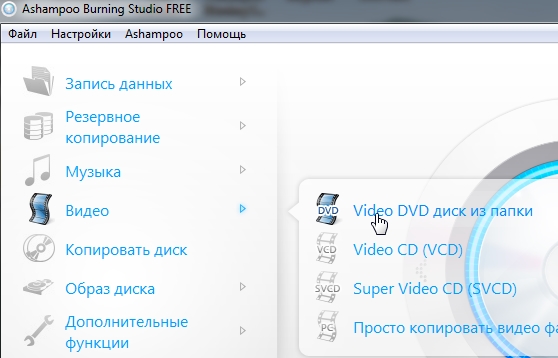
Sl. 12. Ashampoo Burning Studio BESPLATNO
Alternativni programi za stvaranje i snimanje DVD-a:
1. ConvertXtoDVD - vrlo povoljno, postoje ruske verzije programa. Niže od DVD-a Flick samo brzinu pretvaranja (po mom mišljenju).
2. Video Master - program nije loš, ali plaćen. Besplatno korištenje samo 10 dana.
3. Nero - ogroman veliki paket programa za rad s CD / DVD-om, uz naknadu.
To je sve, sretno svima!